|
◆ 怎样安装 SQL Server 数据库
晋业软件服务器(存放晋业软件数据的电脑,通常叫后台)必须安装数据库Microsoft SQL Server 2000 或Microsoft SQL Server 2005 或Microsoft SQL Server 2008,客户端不用安装数据库。下面介绍如何安装数据库Microsoft SQL Server 2000。
1、把SQL Server 2000安装盘插入光驱,安装程序将自动启动;或手动执行安装包根目录下的Autorun.exe文件,这两种方法都可进行SQL Server 2000的安装。
2、屏幕上出现SQL Server 2000的安装画面,它共有5个选项(如图3)。选第1项“安装 SQL Server 2000组件”进行安装。
3、在安装画面中又出现3个选项(如图4),选择第1项“安装数据库服务器”。
 
图3 图4
4、系统进入正式安装的画面(“欢迎”窗口),单击【下一步】按钮,弹出“计算机名”窗口,如图5。输入计算机名,选择本地计算机,再单击【下一步】按钮。接下来安装程序会搜索这台计算机上已经安装的SQL Server组件,搜索完成后会弹出“安装选择”窗口,如图6。
 
图5 图6
5、图6,选择【创建新的SQL Server实例,或安装“客户端工具”】单选按钮,单击【下一步】按钮,弹出“用户信息”窗口,如图7。在姓名和公司文本框中输入您的姓名和您公司的名称,单击【下一步】按钮。安装程序弹出对话框,询问用户是否同意软件的使用协议。如果用户同意,则系统弹出“安装定义”窗口,如图8。
 
图7 图8
6、在这里可以根据安装的目的进行选择。如果安装的是数据库服务器,则必须选择【服务器和客户端工具】。单击【下一步】按钮,弹出“实例名”窗口,如图9。
7、选择安装为默认实例,也可以选择安装为命名实例(必须为实例取名)。直接单击【下一步】按钮,弹出如图10的“安装类型”窗口。
 
图9 图10
8、其中有两部分选项,安装类型:有典型、最小、自定义安装方式,一般选择典型安装。安装路径:设置SQL Server 2000的程序文件和数据文件的安装路径。您可任意选择SQL Server 2000的安装路径,建议您选择默认的安装路径。单击【下一步】按钮,继续安装SQL Server 2000,弹出如图11的“服务账户”窗口。
9、选择【对每个服务使用同一账户,自动启动SQL Server服务】,服务器设置选择【使用本地系统账户】。单击【下一步】按钮,弹出如图12的“身份验证模式”窗口。
 
图11 图12
10、选择【混合模式(Windows身份验证和 SQL Server身份验证)】单选按钮,如需要设置密码可在“添加Sa登录密码”中设置密码,如不需可在“空密码(不推荐)”选项打“√”(建议设置密码,确保系统安全性)。单击【下一步】按钮,弹出“排序规则设置”窗口。
11、单击【下一步】按钮,安装程序会弹出一个对话框提示用户:安装程序已经获得了足够的安装信息,可以自动进行安装了。单击【下一步】按钮,进入下一步骤。
12、安装程序在接下来的步骤里会提示用户选择客户许可协议方式。SQL Server支持两种许可协议方式:处理器许可证和每客户。处理器许可证方式要求每一个针对本服务器的连接都拥有一个处理器访问许可证。每客户方式每一个访问SQL Server 的计算机都拥有一个客户端访问许可证。一般选择“每客户”方式并输入许可数量,单击【继续】按钮,安装程序便开始自动进行安装过程。针对不同的计算机配置,这一过程会持续10~30分钟不等。当安装程序完成文件的复制和系统的配置以后,通常会要求重新启动计算机以自动完成系统配置。
至此,SQL Server 2000的安装结束。安装完数据库以后,再继续安装数据库补丁SP4安装方法跟安装数据SQL Server 2000类似。
◆ SQL Server 2000 Personal Edition(个人版)的安装
个人版即单机版。SQL Server 2000 Personal Edition(个人版)的安装较SQL Server 2000
Standard Edition(标准版)的安装简单
一些,安装步骤更少。
每个步骤的具体含义和设置与标准版相同。
◆ SQL Server2000 sp4 补丁的安装
SQL SP4补丁可在【技术支持---操作录像教程】中下载。
详细安装步骤:
1)打开SQL SP4补丁安装程序目录,双击文件夹中的setup.bat 程序(图1-2-11),出现“欢迎”窗口(图1-2-12)
 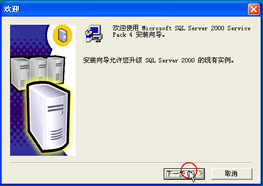
图1-2-11 图1-2-12
2)点击下一步,出现“接受软件许可证协议”,点击‘是’。
进入“实例名”窗口,使用之前安装SQL Server 2000时的默认实例名称。(图1-2-13)
进入“连接到服务器”窗口。选择“SQL Server 系统管理员登录信息”选项,并填写管理员‘sa’账号的密码(密码为空时不用填写)
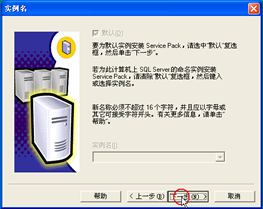 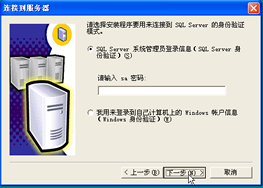
图1-2-13 图1-2-14
3)点击‘下一步’,验证所填写的sa账户的密码(图1-2-15)
 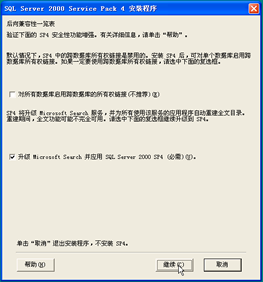
图1-2-15 图1-2-16
4)点击‘继续’,弹出“错误报告”窗口,点击‘确定’。(图1-2-17)
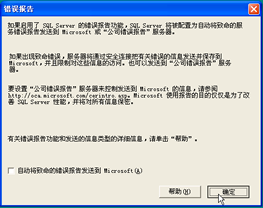 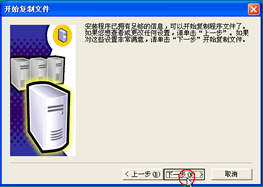
图1-2-17 图1-2-18
SQL Server 安装程序收集信息,收集完成后,会弹出“开始复制文件”窗口,点击‘下一步’进行安装。
◆ 晋业V860系统组件安装
晋业系统组件是安装晋业软件(目前仅V8.60及更新版本需要,早期版本不需要)前必须要先进行安装的一个前置软件,它只需要在初次安装晋业软件的时候进行安装,在晋业系统组件没有发布新版本并且软件所在的电脑的操作系统没有重装的情况下,重新安装或者升级晋业软件时,均不需要重新安装晋业系统组件。
安装步骤:
第一步:双击安装文件夹下的“晋业系统组件.exe”。
第二步:在弹出的安装向导界面(图1-1-1),点击安装进行组件的安装,弹出安装窗口(图1-1-2)。
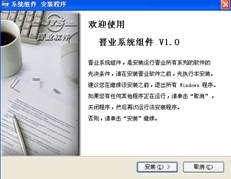 
图1-1-1 图1-1-2
第三步:安装完成后,点击完成(图1-1-3)。
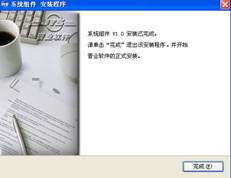
图1-1-3
◆ 晋业V860晋业软件服务器安装
在安装晋业软件V8版本版之前,请确认你的计算机上安装的Windows操作系统工作正常,无计算机病毒,无死机现象,各种硬件设备工作正常。
如果是网络用户,还要检查各计算机联网是否良好,是否安装了TCP/IP协议或NetBEUI协议、IPX/SPX兼容协议等网络协议。有关网络协议的安装说明可从我公司网站(http://www.jys.com.cn)上下载。
安装步骤:
第一步:双击安装文件夹下的Setup.exe或Setupyy.exe。
第二步:弹出安装向导界面。然后根据向导的提示进行安装。
按【下一步】按钮,进入到业态和软件版本类型选择界面(如图2-2-5)。
用户可根据使用需要选择业态“零售或既有零售又有批发(需要零售模块)”或“批发或产品分销(不需要零售模块)”。
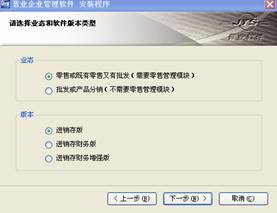
图2-2-5
选择完安装业态后,接着选择软件的版本:进销存版、进销存财务版、进销存财务增强版。
其中,进销存财务版和进销存财务增强版带会计凭证、账务管理、会计报表等标准财务系统,进销存业务单据可以转换生成会计凭证。进销存财务增强版比进销存财务版增加了固定资产模块和财务核功能。
请根据您需要的或购买的版本类型进行选择(如图2-2-5)。
然后按【下一步】选择软件的行业(如图2-2-6):
用户可以根据使用的需要选择不用的行业版本,不同的行业所包含的软件使用功能是不一样的也可以自定义一个行业名称然后自己勾选软件的功能;可根据需要选择是否安装“晋业信息通”,“考勤模块”,(信息通是软件附加功能,可应用于内部信息互递或传输文件)。

图2-2-6
按【下一步】到软件终端类型和录入SQL服务器登陆信息界面(如下图2-2-7):
单机版和局域网中用作服务器的计算机(指用于存放业务数据并且安装SQL Server数据库的计算机)选择“网络服务器”,其他计算机和利用宽带互联网实时连接远程服务器的计算机选择“网络客户机”或“网络客户机(指定账套)”。
对于不允许操作员选择其他账套的计算机,可选择“网络客户机(指定账套)”。该类型的客户端安装后,进入系统时,直接进入安装时指定的账套,没有【账套管理】功能。
需要同时使用多套电脑账的用户(晋业软件可以建立多个账套),建议业务部门的电脑选择“指定账套”的类型安装,以防止业务员误入其他账套开单。财务部门安装“网络客户机”不指定账套。
输入SQL Server的服务器名和密码,端口默认为1433如图(2-2-7),‘如果是通过远程联接服务器的,建议更改端口,例如1533,此端口所有电脑必须统一,其它电脑安装晋业软件时,也输入相当端口,此端口还必须在数据库进行设置,“开始——所有程序——Microsoft SQL Server——服务器网络实用工具“,如图2-2-8。’(本地局域网连接晋业软件无需要理会修改端口)
 
图2-2-7 图2-2-8
在软件安装过程中,你可以指定安装在硬盘的具体位置。安装位置选择窗口如图2-2-9所示。
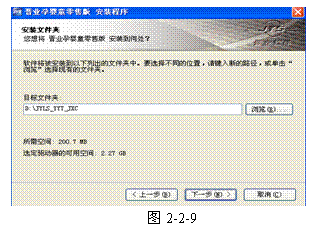 系统默认安装在D:\JY_YYT_X(X代表不同的字母,不同版本有不同的字母代表,JXC代表进销存版,CW代表进销存财务版,CWZQ代表进销存财务增强版)目录下,如果您想修改安装路径,请点击【浏览(R)】按钮,在弹出的窗口中选择路径。 系统默认安装在D:\JY_YYT_X(X代表不同的字母,不同版本有不同的字母代表,JXC代表进销存版,CW代表进销存财务版,CWZQ代表进销存财务增强版)目录下,如果您想修改安装路径,请点击【浏览(R)】按钮,在弹出的窗口中选择路径。
建议用户使用独立分区的硬盘空间来安装网络服务器系统,使它与Windows操作系统或其他软件不在同一分区上。这种安装方法,可以使数据库获取尽量大的连续分配空间,而且不受其他软件的硬盘写入影响,减少碎片,提高性能。
◆ 晋业V860晋业软件客户端安装
安装步骤:
第一步:双击安装文件夹下的860Setup.exe或860Setupyy.exe。
第二步:弹出安装向导界面。然后根据向导的提示进行安装。
按【下一步】按钮,进入到业态和软件版本类型选择界面(如图2-3-1)。
用户可根据使用需要选择业态“零售或既有零售又有批发(需要零售模块)”或“批发或产品分销(不需要零售模块)”。
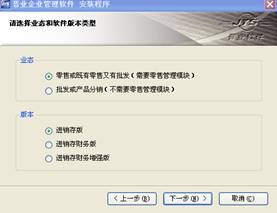
图2-3-1
选择完安装业态后,接着选择软件的版本:进销存版、进销存财务版、进销存财务增强版。
其中,进销存财务版和进销存财务增强版带会计凭证、账务管理、会计报表等标准财务系统,进销存业务单据可以转换生成会计凭证。进销存财务增强版比进销存财务版增加了固定资产模块和财务核功能。
请根据您需要的或购买的版本类型进行选择(如图2-3-1)。
然后按【下一步】选择软件的行业(如图2-3-2):
用户可以根据使用的需要选择不用的行业版本,不同的行业所包含的软件使用功能是不一样的也可以自定义一个行业名称然后自己勾选软件的功能;可根据需要选择是否安装“晋业信息通”,“考勤模块”,(信息通是软件附加功能,可应用于内部信息互递或传输文件)。

图2-3-2
按【下一步】到软件终端类型和录入SQL服务器登陆信息界面(如下图2-3-3):
对于不允许操作员选择其他账套的计算机,可选择“网络客户机(指定账套)”。该类型的客户端安装后,进入系统时,直接进入安装时指定的账套,没有【账套管理】功能。
需要同时使用多套电脑账的用户(晋业软件可以建立多个账套),建议业务部门的电脑选择“指定账套”的类型安装,以防止业务员误入其他账套开单。财务部门安装“网络客户机”不指定账套。
输入SQL Server的服务器名和密码,端口默认为1433如图(2-3-3),如果是通过远程联接服务器的,建议更改端口,例如1533,此端口所有电脑必须统一,其它电脑安装晋业软件时,也输入相当端口,此端口还必须在数据库进行设置,“开始——所有程序——Microsoft SQL Server——服务器网络实用工具“,如图2-3-4。
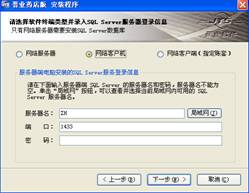 
图2-3-3 图2-3-4
在软件安装过程中,你可以指定安装在硬盘的具体位置。安装位置选择窗口如图2-3-5所示。
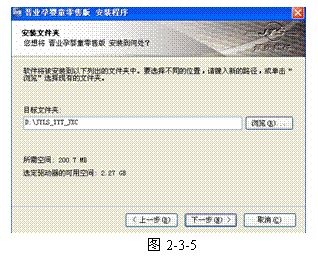 系统默认安装在D:\JY_YYT_X(X代表不同的字母,不同版本有不同的字母代表,JXC代表进销存版,CW代表进销存财务版,CWZQ代表进销存财务增强版)目录下,如果您想修改安装路径,请点击【浏览(R)】按钮,在弹出的窗口中选择路径。 系统默认安装在D:\JY_YYT_X(X代表不同的字母,不同版本有不同的字母代表,JXC代表进销存版,CW代表进销存财务版,CWZQ代表进销存财务增强版)目录下,如果您想修改安装路径,请点击【浏览(R)】按钮,在弹出的窗口中选择路径。
建议用户使用独立分区的硬盘空间来安装网络服务器系统,使它与Windows操作系统或其他软件不在同一分区上。这种安装方法,可以使数据库获取尽量大的连续分配空间,而且不受其他软件的硬盘写入影响,减少碎片,提高性能。
安装完成后,系统将提示安装数据库。
◆ 晋业V860前台安装
对于使用超市版本或医药版本的用户,有用到零售模块功能的,在收银机上安装晋业相应收银系统即可,安装步骤如下:
双击安装文件夹下的860pos.exe 按下一步,选择你后台使用的版本名称,如图2-4-1,选择后,按下步
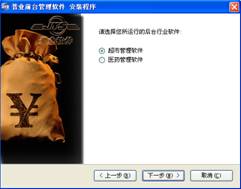
图2-4-1
按下一步,输入服务器名,数据库密码,以及端口,如果是局域网,直接输入服务器的计算机名或IP地址,如果是通过互联网联的,可在服务器电脑安装花生壳之类的域名解释工具,客户机直接输入花生壳域名或输入服务器外网IP地址,密码窗口输入服务器数据库密码即可,端口默认为1433,如果是通过远程联接服务器的,建议更改端口,例如1533,此端口所有电脑必须统一,如图2-4-2
软件安装好后,登录软件进行设置,首次登录时,必须选择后台帐套(即需要联接的数据帐套号)如图2-4-3,
 
图2-4-2 图2-4-3
选择后,如果客户是使用单机加密狗,弹出如图2-4-4窗口,要求在后台“零售——收银准备——收款机设置与监控”添加机器号,如果客户使用的是网络加密狗,会自动生成一串机器号(如图2-4-5,用户可自行修改),并把此机器号在“收款机设置与监控”中添加。
 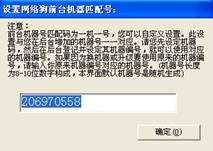
图2-4-4 图2-4-5
登记好机器号后,按回车,选择本收银系统对应的机构,如图2-4-6

图2-4-6
登录软件后,选择第6项,系统设置,选择对应的仓库以及打印机等相关设置,并可设置小票格式,详情请参考《前台操作手册》。
点击这里下载V860安装手册,其它版本安装教程请点这里 | 